共计 1133 个字符,预计需要花费 3 分钟才能阅读完成。
这篇文章将为大家详细讲解有关 Exchange2007 如何使用 POP3/SMTP 协议收发邮件,丸趣 TV 小编觉得挺实用的,因此分享给大家做个参考,希望大家阅读完这篇文章后可以有所收获。
一、首先准备两台虚拟机
1.Windows2008(Exchange2007、DNS、DC、IP:192.168.6.1)
2.WindowsXP(客户机、IP:192.168.6.2)
二、在 EXCHANGE07 上配置 POP3 服务
在服务中把 POP3 和 IMP4 服务配置为自动 — 启动:
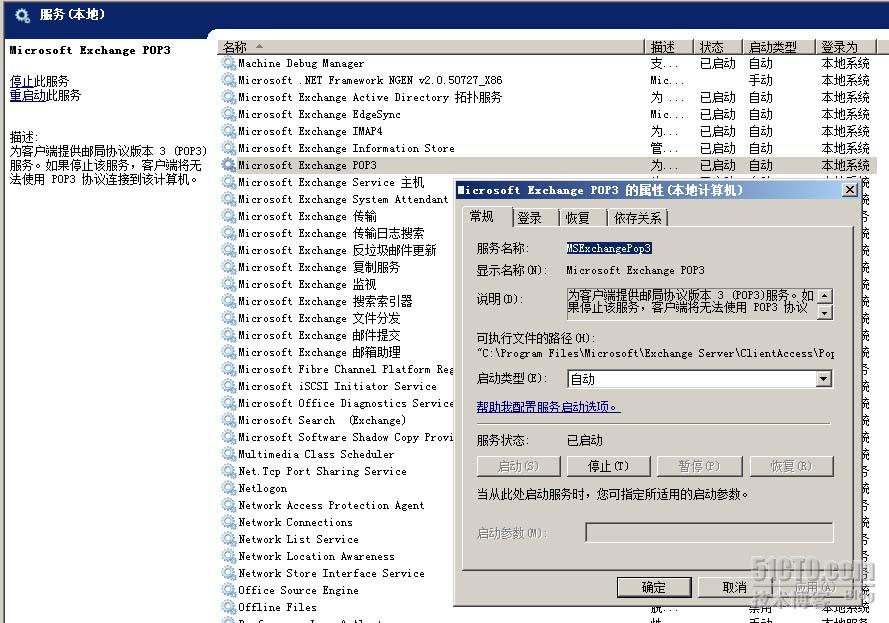 650) this.width=650;
650) this.width=650;
打开“exchange 管理控制台”–“服务器配置”–“客户端访问”–“POP3 和 IMPA4”–“POP3”–“属性”:
 650) this.width=650;
650) this.width=650;
有三种身份验证的方式:
第一种方法:Plain Text, 你的密码在网络上传递是明文传递,意思是,只要有人截获了你发送的数据包,就有可能知道你的密码。
第二种:在域中使用的,使用 NTLM 或 kerbores 进行验证,但是有的非微软的客户端可能不支持。你要配合 OE 中的 SPA 安全登录选项来使用。
默认是第三种:安全登录,这个需要证书来进行加密,你的密码在网络上是以加密的方式传输的。
在这里我们选择的是默认的“安全登录”:
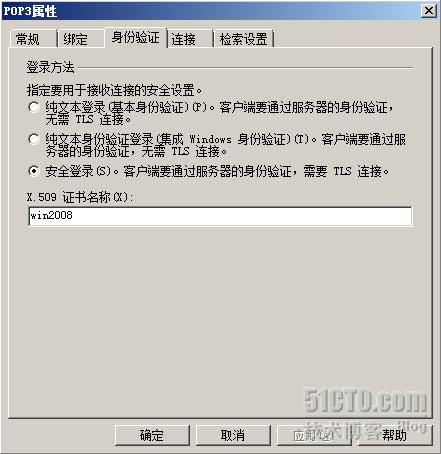 650) this.width=650;
650) this.width=650;
打开“exchange 管理控制台”–“服务器配置”–“集线器传输”–“接受连接器”,默认有两个连接器:default computername 和 client computername
1.default computername 的端口号:25
2.client computername 的端口号:587
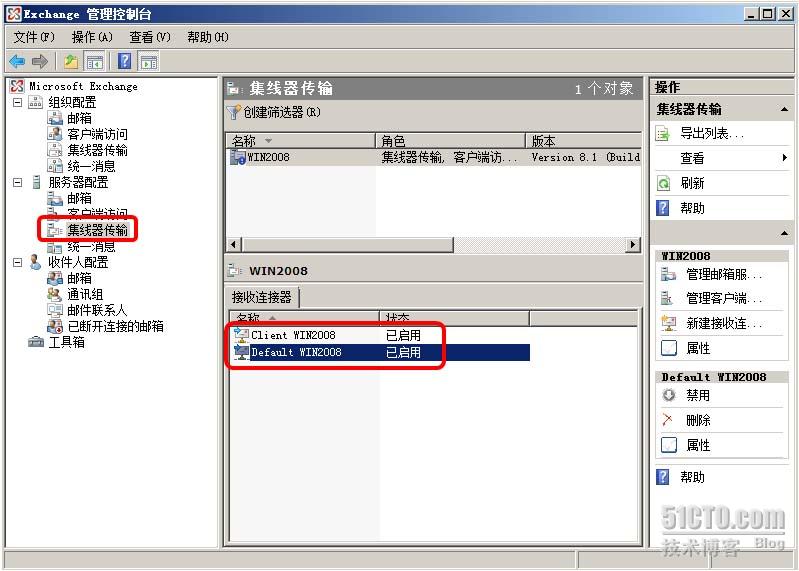 650) this.width=650;
650) this.width=650;
配置 default win2008 连接器的“身份验证”和“权限组”属性如下:
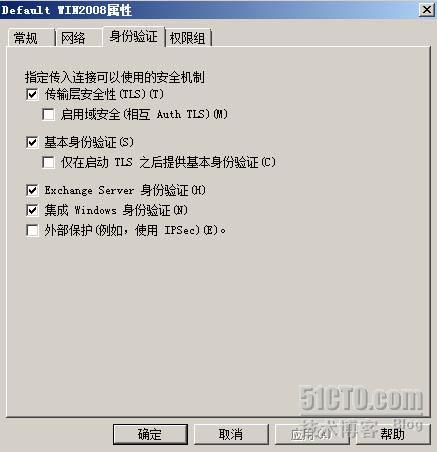 650) this.width=650;
650) this.width=650;
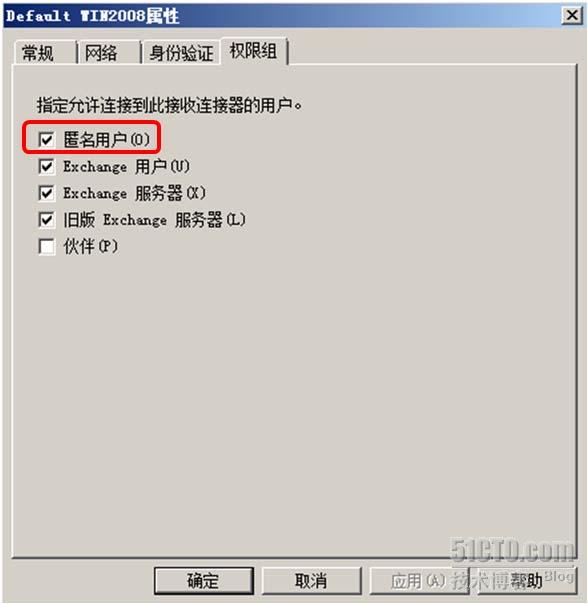 650) this.width=650;
650) this.width=650;
三、在客户机 WINXP 上配置 OE:
1. 新建邮件帐户:
 650) this.width=650;
650) this.width=650;
2. 输入邮件地址:
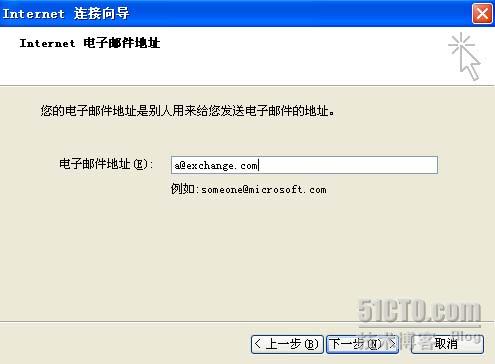 650) this.width=650;
650) this.width=650;
3. 配置邮件服务器地址:
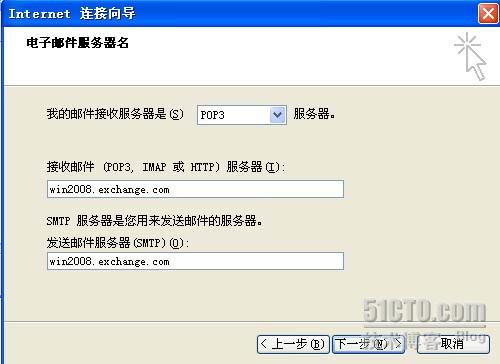 650) this.width=650;
650) this.width=650;
4. 查看用户属性:
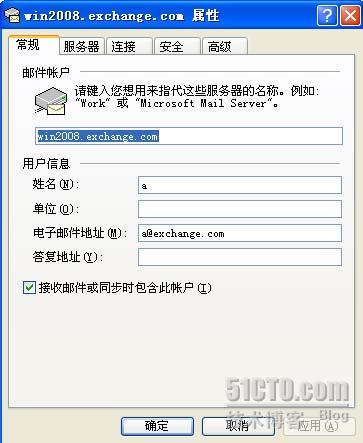 650) this.width=650;
650) this.width=650;
5. 配置服务器属性:
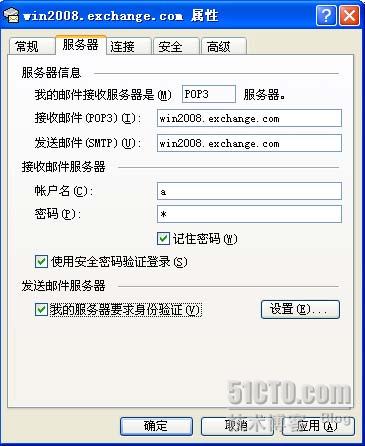 650) this.width=650;
650) this.width=650;
6. 配置高级 SSL 属性如下:
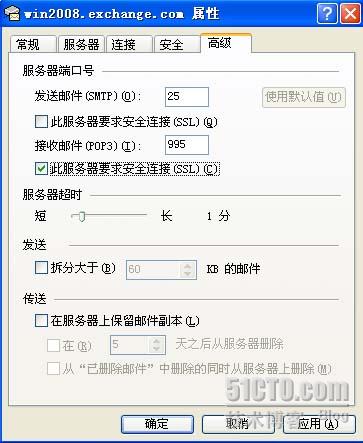 650) this.width=650;
650) this.width=650;
四、使用 OE 测试邮件:
 650) this.width=650;
650) this.width=650;
测试成功!!!
关于“Exchange2007 如何使用 POP3/SMTP 协议收发邮件”这篇文章就分享到这里了,希望以上内容可以对大家有一定的帮助,使各位可以学到更多知识,如果觉得文章不错,请把它分享出去让更多的人看到。

